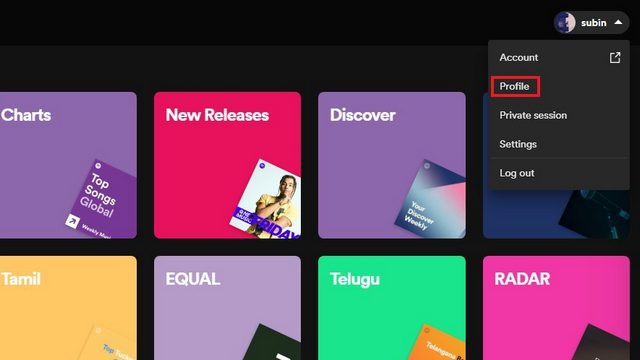
Ngoài Spotify Wrapped tua lại cuối năm phổ biến, Spotify cho phép bạn xem các số liệu thống kê cơ bản như nghệ sĩ hàng đầu và bài hát của tháng. Nếu bạn đang tìm cách xem số liệu thống kê Spotify của mình một cách toàn diện, thì chúng tôi có giải pháp cho bạn. Đọc tiếp để tìm hiểu cách xem số liệu thống kê của bạn trên ứng dụng Spotify và trang web của bên thứ ba.
Kiểm tra số liệu thống kê của bạn trên Spotify (2022)
Kiểm tra Thống kê Spotify trên Máy tính (Máy tính để bàn, Internet)
1. Mở Spotify trên máy tính hoặc trên web và nhấp vào tên người dùng của bạn ở góc trên bên phải. Từ danh sách thả xuống xuất hiện, nhấp vào “Hồ sơ” để truy cập hồ sơ Spotify của bạn.
2. Khi ở trên trang hồ sơ, hãy cuộn xuống và bạn sẽ thấy các nghệ sĩ hàng đầu và các bài hát hàng đầu của tháng hiện tại. Bạn sẽ thấy tổng cộng 10 nghệ sĩ và 50 bài hát trong danh sách.
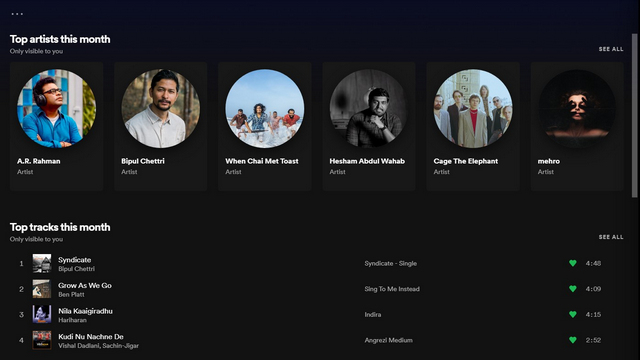
3. Để xem đầy đủ danh sách 50 bài hát hay nhất tháng, bấm vào nút “Xem tất cả” bên cạnh tiêu đề “Bài hát hay nhất tháng này”. Giờ đây, bạn có thể duyệt qua các bài hát mà mình yêu thích trong tháng qua.
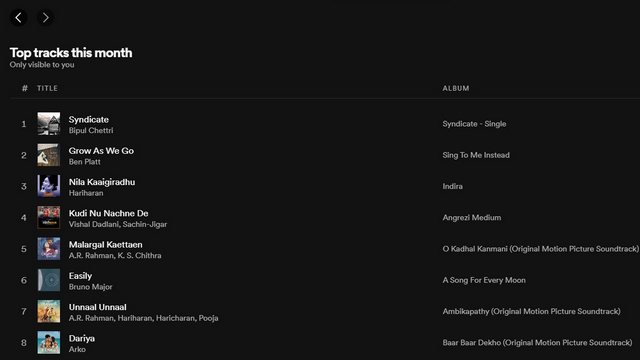
Kiểm tra số liệu thống kê Spotify trên thiết bị di động của bạn (Android, iOS)
Không giống như ứng dụng dành cho máy tính để bàn, Spotify không hiển thị các nghệ sĩ và bài hát hàng đầu trên ứng dụng dành cho thiết bị di động. Tuy nhiên, bạn vẫn có thể xem các nghệ sĩ đã chơi gần đây trong ứng dụng. Đây là cách để kiểm tra nó:
1. Mở ứng dụng Spotify từ điện thoại của bạn và nhấn vào biểu tượng cài đặt ở góc trên bên phải của màn hình. Cuộn xuống cho đến khi bạn tìm thấy nút chuyển đổi “Nghệ sĩ đã chơi gần đây” trong cài đặt “Xã hội” và đảm bảo rằng nó đã được bật. Bạn sẽ cần bật công tắc này để xem các nghệ sĩ đã chơi gần đây.
Lưu ý: Bật chuyển đổi sẽ hiển thị công khai các nghệ sĩ đã phát gần đây, vì vậy hãy đảm bảo tắt tính năng này sau nếu bạn không muốn người khác biết bạn đang nghe nghệ sĩ nào.
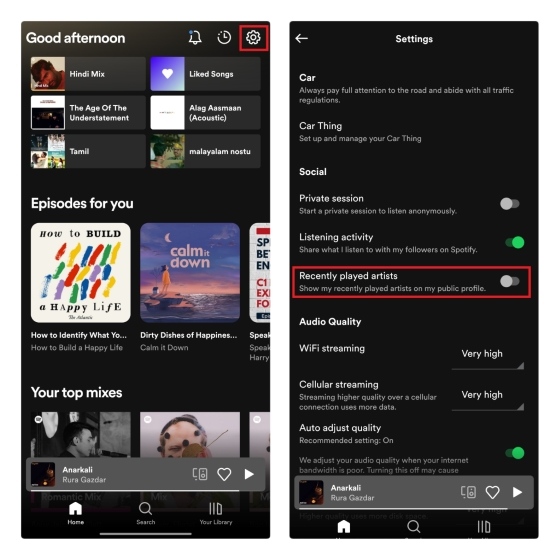
2. Khi bật nút này, hãy cuộn lên và nhấn vào tên người dùng của bạn để xem hồ sơ của bạn. Bây giờ bạn sẽ thấy các nghệ sĩ đã chơi gần đây trong một phần dành riêng.
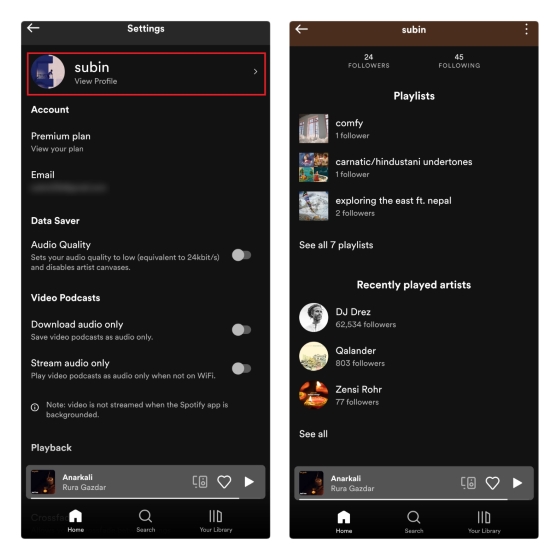
3. Bạn có thể nhấn nút “Xem tất cả” để xem danh sách đầy đủ các nghệ sĩ đã phát gần đây trên Spotify.
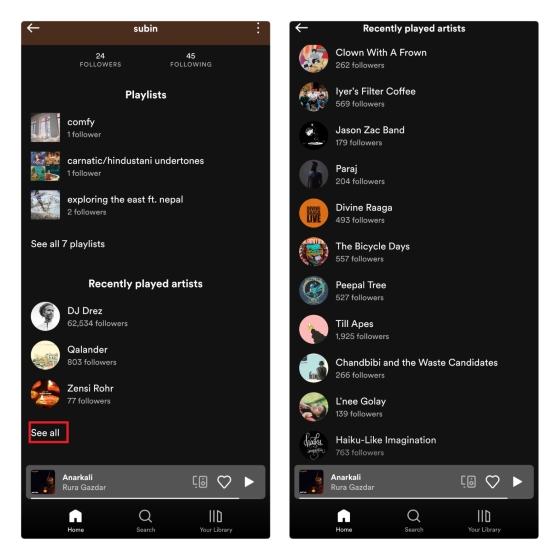
Sử dụng Spotify Wrapped để xem lại các bản nhạc hay nhất của bạn
Spotify Wrapped là truyền thống hàng năm của công ty về việc nhìn lại các bản nhạc hay nhất của bạn một cách sáng tạo. Nếu bạn quên kiểm tra các bài hát Spotify phổ biến nhất của mình từ năm ngoái, đây là cách thực hiện:
1. Truy cập liên kết này và nhấp vào “Bài hát hàng đầu của bạn năm 2021” để truy cập danh sách phát gồm tất cả các bài hát hàng đầu của bạn trong năm qua.

2. Và đó là tất cả. Bạn có thể duyệt danh sách phát gồm 100 bài hát hàng đầu của mình và lưu chúng vào thư viện để nghe sau.
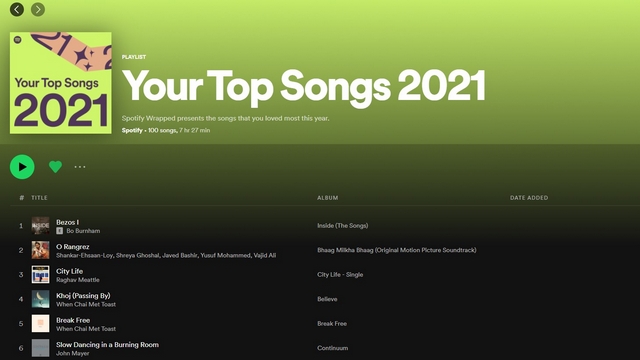
Sử dụng Volt.fm để xem số liệu thống kê Spotify của bạn
1. Nếu bạn cần thông tin chuyên sâu và linh hoạt hơn, bạn có thể xem các trang web của bên thứ ba như Volt.fm để xem số liệu thống kê về Spotify. Để bắt đầu, hãy truy cập trang web Volt.fm và nhấp vào nút “Đăng nhập bằng Spotify”.
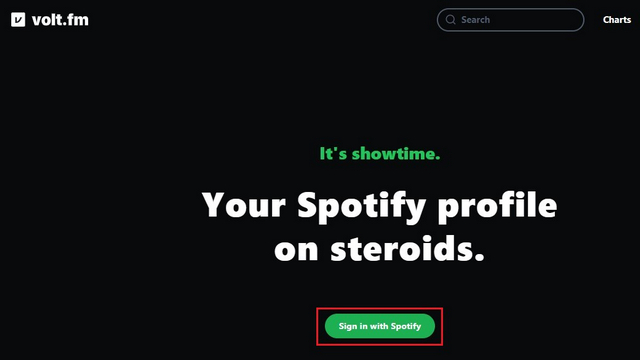
2. Bây giờ, bạn nên cho phép Volt.fm truy cập chi tiết tài khoản Spotify của mình để tạo thông tin chi tiết. Nhấp vào “Tôi đồng ý” để tiếp tục.
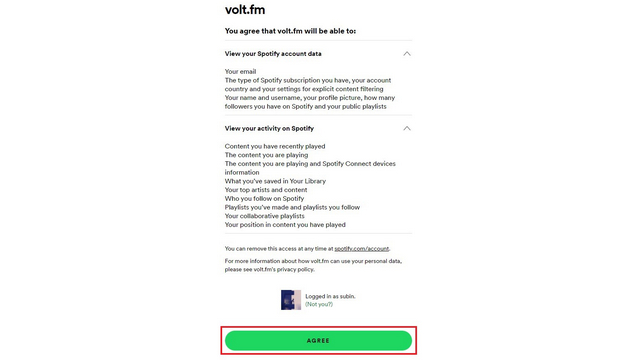
3. Sau vài giây, Volt.fm sẽ thông báo rằng hồ sơ của bạn đã sẵn sàng. Nhấp vào “Xem hồ sơ của bạn” để xem số liệu thống kê Spotify của bạn trên Volt.fm.

4. Trên màn hình chính, bạn sẽ thấy bài hát đang phát cùng với các thể loại hàng đầu. Cuộn xuống để xem thêm chi tiết.
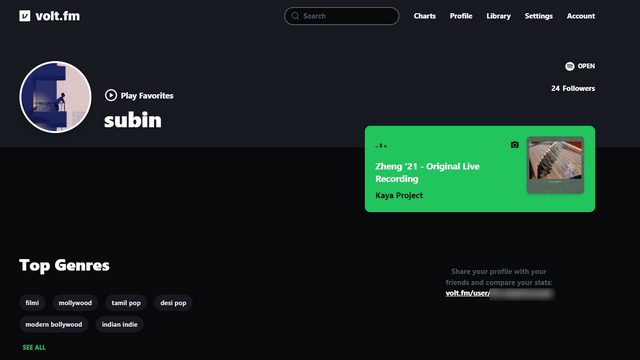
5. Đầu tiên chúng ta có phần bài hát hay nhất. Tại đây bạn có thể xem các bài hát nổi tiếng gần đây nhất của mình 4 tuần, 6 tháng hoặc tất cả thời gian. Bạn cũng có tùy chọn lưu các bài hát hay nhất của mình dưới dạng danh sách phát. Tất cả những gì bạn phải làm là nhấp vào nút “Lưu dưới dạng danh sách phát” và Volt.fm sẽ tự động thêm danh sách phát vào thư viện của bạn.
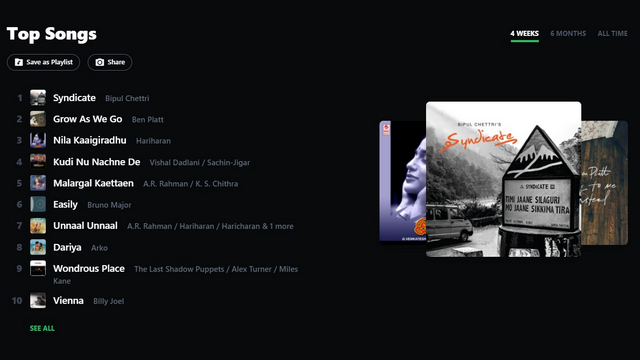
6. Nếu cuộn xuống, bạn sẽ thấy phần “Phân tích” làm nổi bật tâm trạng chung của các bài hát bạn đang nghe. Giống như các bản nhạc hay nhất của bạn, bạn có thể xem phân tích gần đây này 4 tuần, 6 hàng tháng và mọi lúc.
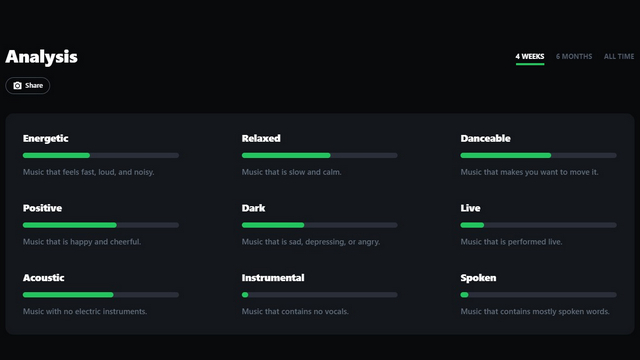
7. Volt.fm cũng hiển thị mức độ phổ biến trung bình, ngày phát hành và thời lượng thư viện Spotify của bạn.
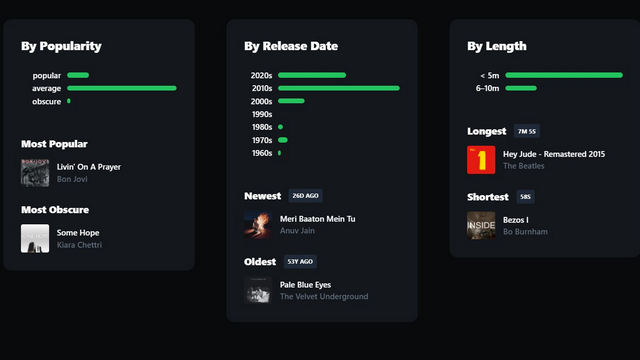
Phân tích số liệu thống kê Spotify của bạn với Stats.fm
1. Một công cụ khác để kiểm tra số liệu thống kê của Spotify là Stats.fm (trước đây gọi là Spotstats). Có sẵn cho Android (Bản tải xuống) và iOS (Bản tải xuống), bạn có thể sử dụng ứng dụng để duyệt các bài hát, nghệ sĩ, album hay nhất của mình, v.v. Để bắt đầu, hãy đăng nhập vào tài khoản Spotify của bạn và cho phép truy cập vào tài khoản của bạn.
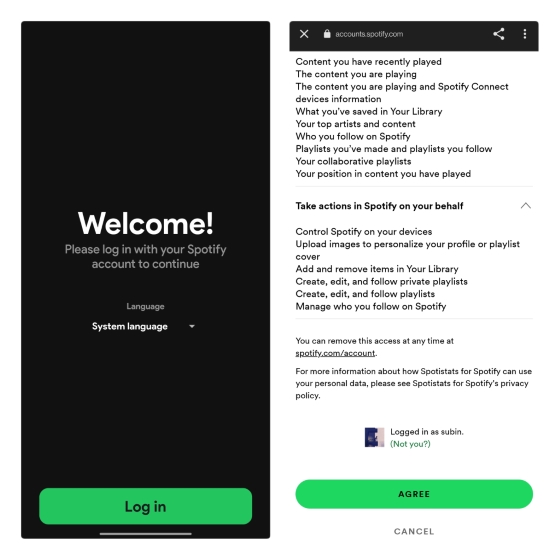
2. Trên trang chính của ứng dụng, bạn sẽ thấy bài hát được phát lần cuối, những nghệ sĩ hay nhất từ lần cuối 4 tuần và danh sách phát của bạn. Kéo xuống trang chủ sẽ hiện ra danh sách các bài hát Spotify đã phát gần đây.
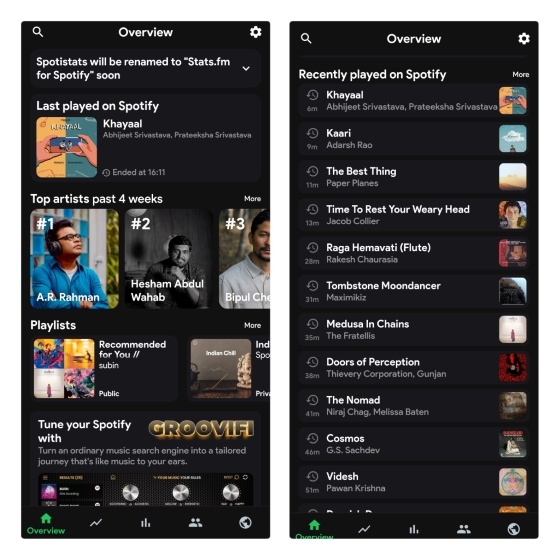
3. Trong khi đó, tab “Tốt nhất” hiển thị cho bạn những bài hát, nghệ sĩ và album hay nhất từ trước đến nay 4 tuần, 6 tháng hoặc cuộc sống. Tương tự, tab “Thông tin chi tiết” làm nổi bật các bài hát phổ biến nhất của bạn và tâm trạng của các bài hát trong thư viện của bạn. Bạn sẽ cần đăng ký trả phí cho ứng dụng để xem tổng số bài hát và số phút đã tải lên cho đến nay.
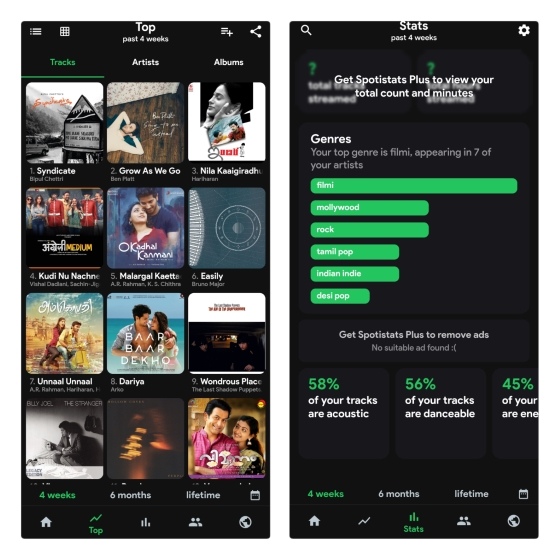
Sử dụng Thống kê Spotify để kiểm tra Thống kê Spotify
1. Cũng đáng để kiểm tra Thống kê cho Spotify. Truy cập trang web và đăng nhập vào tài khoản Spotify của bạn để xem các bài hát, nghệ sĩ và thể loại phổ biến nhất của bạn.
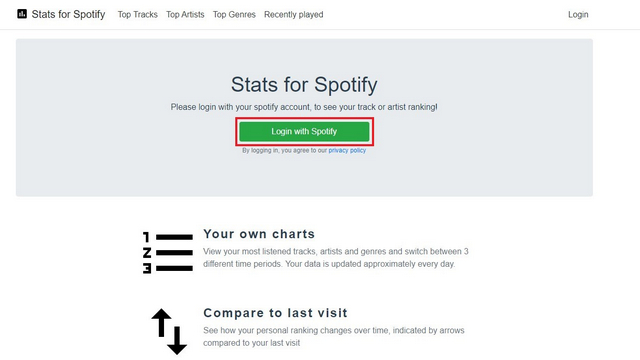
2. Sau khi đăng nhập, bạn có thể nhấp vào nút “Bài hát hàng đầu” để xem các bài hát hay nhất của mình. Tương tự, bạn có thể sử dụng các nút “Top Artists” và “Top Genres” để xem các nghệ sĩ và thể loại hàng đầu tương ứng.
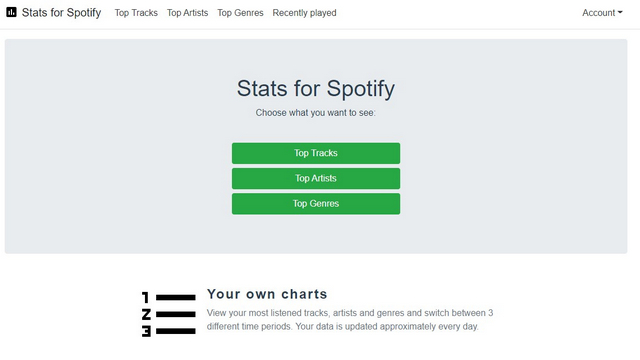
3. Giống như Volt.fm, bạn có thể lưu những bài hát hay nhất của mình dưới dạng danh sách phát. Để thực hiện việc này, hãy cuộn xuống và nhấp vào nút “Tạo danh sách phát”.
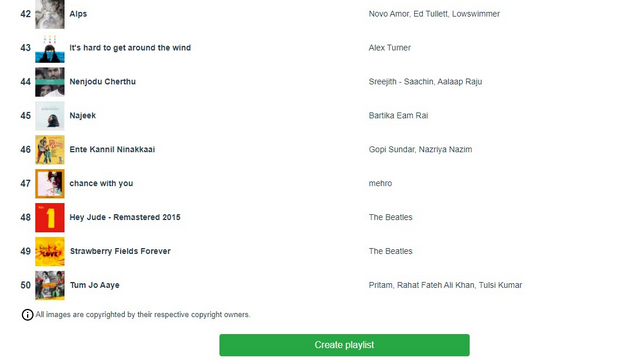
Hãy thử Obscurify để biết gu âm nhạc của bạn khó hiểu đến mức nào
1. Nếu muốn biết gu âm nhạc của mình khó hiểu đến mức nào, bạn có thể xem trên trang web Obscurify. Để thực hiện việc này, hãy truy cập trang web Obscurify và đăng nhập vào tài khoản Spotify của bạn.
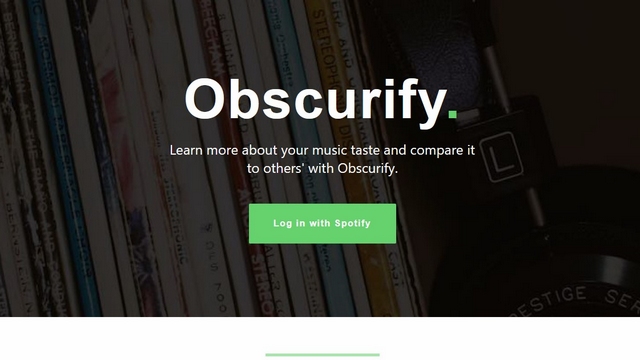
2. Sau khi đăng nhập, hãy cuộn xuống và bạn sẽ thấy điểm che khuất tương ứng với số lượng người dùng Obscurify ở quốc gia của bạn.
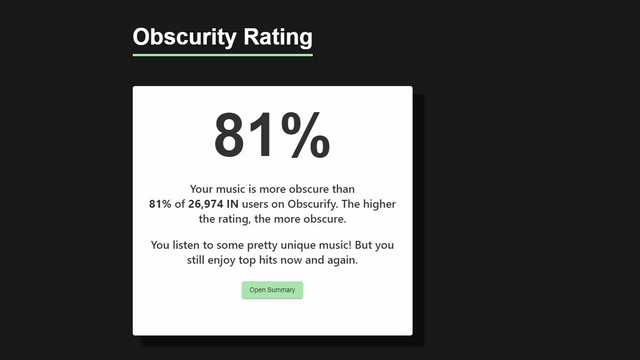
3. Ngoài ra còn có một biểu đồ so sánh sở thích âm nhạc của bạn với những người dùng Obscruitfy khác, cùng với các số liệu riêng biệt cho âm nhạc bạn đã nghe gần đây nhất 6 hàng tuần và mọi lúc.
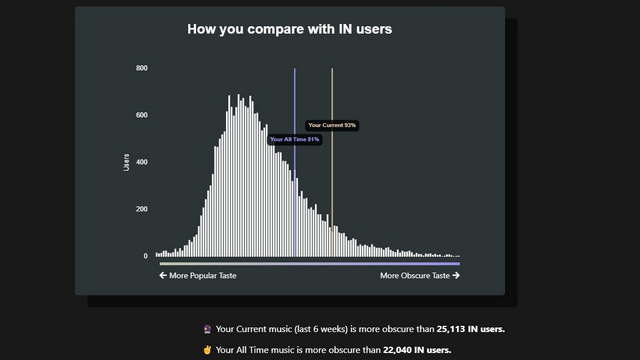
4. Trang web cũng hiển thị tâm trạng của các bài hát bạn nghe về hạnh phúc, điệu nhảy, năng lượng và âm thanh.
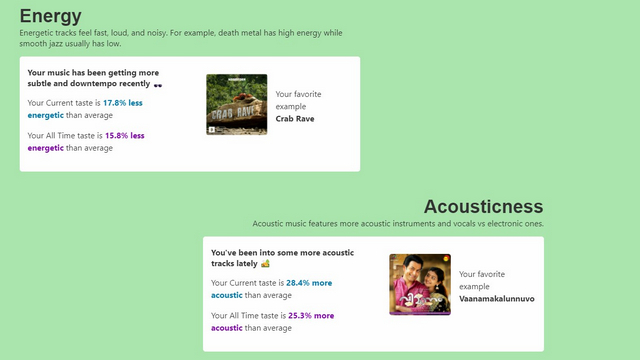
5. Tuy nhiên, phần tốt nhất là bạn nhận được các đề xuất dựa trên thư viện nhạc của mình. Bạn có thể lưu nó dưới dạng danh sách phát cho các đề xuất.

Làm bài kiểm tra Spotify của bạn tệ đến mức nào?
1. Bạn có thể nhớ bài kiểm tra lan truyền “Spotify của bạn tệ đến mức nào” từ năm 2020. Bài kiểm tra do AI tạo ra cung cấp cho bạn những nhận xét mang tính chất khuôn mẫu về sở thích âm nhạc của bạn. Nếu bạn quan tâm, bạn có thể truy cập trang web và nhấp vào “Tìm hiểu” để bắt đầu.
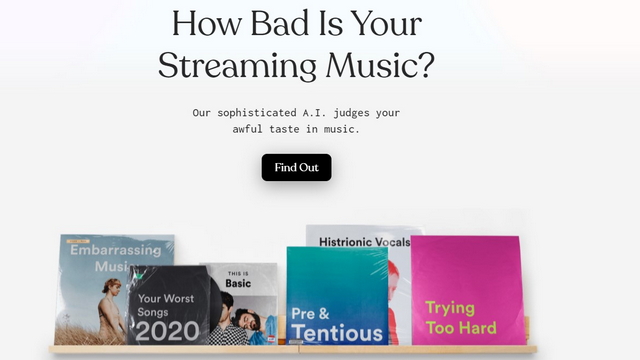
2. Bây giờ hãy nhấp vào “Đăng nhập bằng Spotify” để đăng nhập vào tài khoản Spotify của bạn.
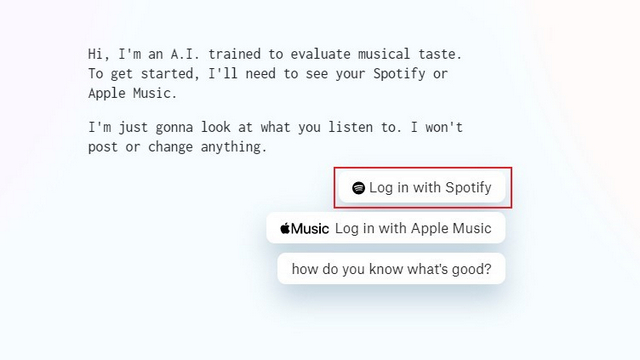
3. Trang web bây giờ sẽ hỏi một số câu hỏi. Trả lời chúng và chờ đợi kết quả.
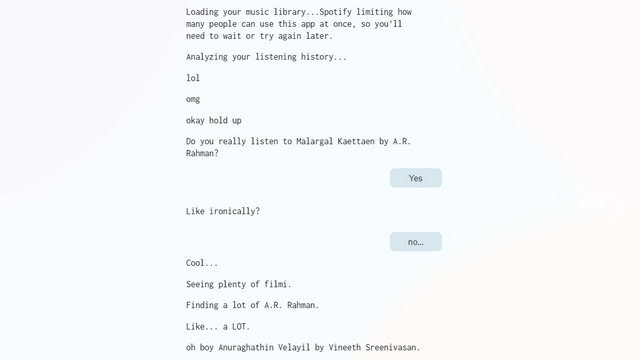
4. Sau đó, trang web chắc chắn sẽ chế nhạo sở thích âm nhạc của bạn. Không cần phải nói, hãy coi thường điều này.
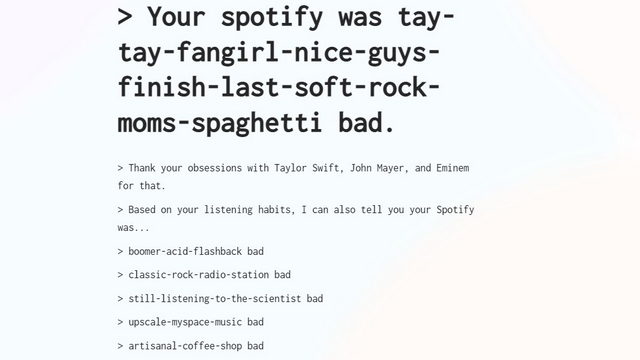
Kiểm tra và phân tích số liệu thống kê Spotify của bạn
Phân tích các mẫu nghe nhạc của bạn sẽ giúp bạn hiểu rõ hơn về sở thích âm nhạc của mình và khám phá các thể loại bài hát mà bạn thích nhất. Nếu bạn thấy nó hữu ích, đừng quên xem bài viết của chúng tôi về mẹo và thủ thuật Spotify tốt nhất để biết thêm các tính năng thú vị như thế này.
